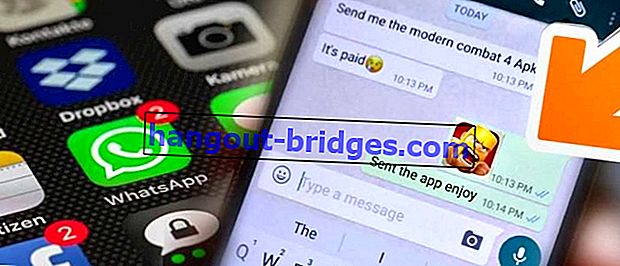Cara yang Betul untuk Melihat Kata Laluan yang Disimpan di Google Chrome
Bagi anda yang ingin mengatur data nama pengguna dan kata laluan anda yang tersimpan di Google Chrome, anda boleh menggunakan kaedah ini untuk melihat kata laluan di Google Chrome!
Telefon pintar Android pada umumnya sudah dilengkapi dengan sejumlah aplikasi lalai Google, salah satunya adalah aplikasi penyemak imbas yang disebut Chrome. Anda yang sering melayari aplikasi Google Chrome mungkin sering menyimpan data dalam bentuk nama pengguna dan kata laluan ketika mengakses perkhidmatan dalam talian. Sekarang, bolehkah data dilihat atau dihapus?
Bagi anda yang ingin mengatur data nama pengguna dan kata laluan anda yang tersimpan di Google Chrome, berikut adalah cara melihat kata laluan di Google Chrome . Lihatlah!
BACA JUGA- Wah! Inilah 7 Aplikasi Terbaik untuk Akaun Double Medsos di Android
- 15 Aplikasi Android Unik yang Perlu Anda Cuba pada tahun 2018
Cara yang Betul untuk Melihat Kata Laluan yang Disimpan di Google Chrome
Pertama, sila buka aplikasi Google Chrome dan klik menu kanan atas dengan logo titik .
Pada menu, sila klik pada Tetapan dan klik pada pilihan Simpan Kata Laluan . Andaiannya adalah bahawa anda telah mengaktifkan ciri ini mengikuti tetapan lalai semasa pemasangan pertama Google Chrome.

- Di bahagian ini, anda akan melihat kata laluan dan nama pengguna di mana-mana laman web yang disimpan, kemudian boleh menghapusnya dengan mengklik laman web yang berkaitan.

- Sekiranya anda ingin melihat dan mengubah data kata laluan dan nama pengguna anda secara terperinci, sila klik ** lihat dan uruskan kata laluan yang disimpan di passwords.google.com **. Anda akan disambungkan ke laman web secara automatik setelah menekannya.

- Sekiranya anda sudah tersambung ke laman web passwords.google.com , sila masuk lagi dengan memasukkan akaun Google dan kata laluan anda.

- Di bahagian Kata Laluan yang Disimpan, sapu skrin di bahagian bawah . Di sini, anda dapat melihat butiran kata laluan dan nama pengguna yang disimpan semasa membuka laman web atau aplikasi, mengubahnya dengan mengetik semula kata laluan, atau menghapusnya dengan mengklik logo (X) .


Bagaimana? Tidak mudah untuk melihat kata laluan di Google Chrome melalui telefon pintar? Semoga berjaya! Jangan lupa untuk berkongsi pengalaman anda melalui ruangan komen!